Domanda
Problema: Come disabilitare Microsoft Compatibility Telemetry (CompatTelRunner.exe)?
Durante l’analisi dei problemi sul mio computer Windows, ho notato che CompatTelRunner.exe è in esecuzione nel task manager. Ho scoperto che è un file di sistema legittimo, ma utilizza una quantità inaspettatamente grande di risorse della CPU. Ho provato a terminare il task, ma non ha funzionato! C’è un modo per disabilitarlo?
Risposta risolta
CompatTelRunner.exe è un processo che gli utenti possono trovare in esecuzione sotto il servizio Windows Compatibility Telemetry e si trova solitamente nella directory C:\Windows\\System32. È responsabile della raccolta di una varietà di dati tecnici sul computer e le sue prestazioni e di inviarli a Microsoft per il suo Windows Customer Experience Improvement Program.
In questo modo, CompatTelRunner.exe serve come un intermediario che aiuta il gigante tecnologico a utilizzare le informazioni raccolte per migliorare il sistema operativo insieme all’esperienza dell’utente, implementando nuove caratteristiche e applicando miglioramenti operativi. Inoltre, il processo viene utilizzato anche durante il processo di aggiornamento dei sistemi operativi Windows.
Purtroppo, il processo CompatTelRunner.exe ha attirato l’attenzione degli utenti per motivi non tanto buoni, in quanto hanno notato che utilizza una percentuale estremamente alta della potenza della CPU per la scansione dei file e poi il trasferimento dei dati tramite la connessione internet. A causa di ciò, gli utenti possono anche sperimentare una lenta velocità di connessione a internet e persino crash di sistema.
A causa di ciò, molti utenti tentano di disabilitare completamente il processo CompatTelRunner.exe (Microsoft Compatibility Telemetry), anche se i loro tentativi sono spesso vani. È anche impostato per essere eseguito ad ogni riavvio di Windows, quindi si riavvierebbe solo se disattivato.
Detto questo, CompatTelRunner.exe non è dannoso in alcun modo e non è collegato a malware, anche se gli utenti sperimentano un elevato utilizzo della CPU (un sintomo comune di infezione da virus). In caso di dubbi, puoi sempre cliccare con il tasto destro del mouse sul processo dal Task Manager, scegliere Proprietà e controllare la firma digitale che si trova nella scheda Dettagli.
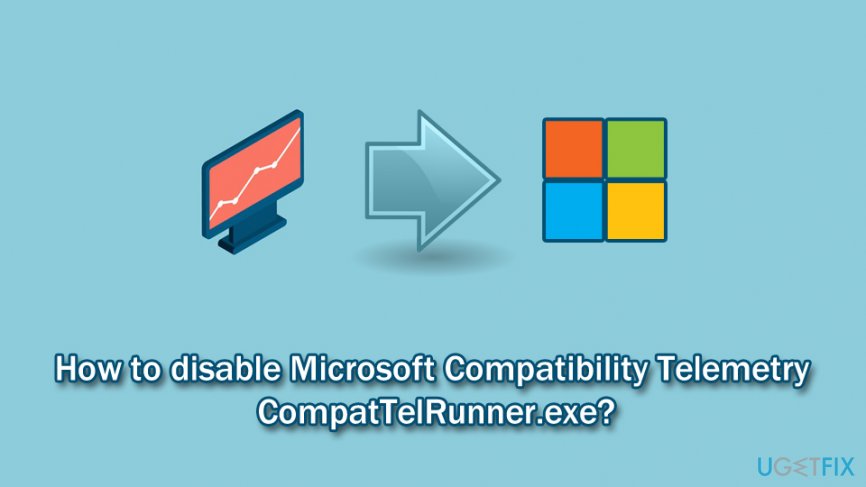 Disabilitare Microsoft Compatibility Telemetry (CompatTelRunner.exe)
Disabilitare Microsoft Compatibility Telemetry (CompatTelRunner.exe)
Un altro motivo per cui gli utenti vogliono disabilitare il processo CompatTelRunner.exe e impedire il trasferimento dei dati è dovuto alla privacy. Non è un segreto che le violazioni dei dati sono diventate un evento comune con miliardi di record rubati ogni anno. Questo, insieme alle nuove implementazioni sulla privacy come il GDPR, ha spinto gli utenti ad essere più attenti a chi, come e perché raccoglie i loro dati, che è una buona cosa.
Tuttavia, CompatTelRunner.exe raccoglie informazioni di telemetria, il che significa che non tocca alcun dettaglio personale e si concentra solo su varie statistiche senza legare i dati a un particolare utente del computer. Essenzialmente, inviando le informazioni, gli utenti permettono semplicemente a Microsoft di migliorare i sistemi e prevenire problemi di compatibilità in futuro. Quindi, è molto meglio fissare il processo Microsoft Compatibility Telemetry (CompatTelRunner.exe) invece di rimuoverlo completamente. Detto questo, l’obiettivo è quello di fare in modo che il processo non ostacoli il normale funzionamento del computer.
Abbiamo compilato un elenco di soluzioni che vi aiuteranno a risolvere i problemi del servizio CompatTelRunner.exe, come l’elevato utilizzo della CPU. Tuttavia, forniamo anche informazioni su come disabilitare Microsoft Compatibility Telemetry (CompatTelRunner.exe) completamente, se sembra una soluzione migliore per voi.
- Opzione 1. Usa Task Scheduler per disabilitare il processo CompatTelRunner.exe
- Option 2. Disabilita la Microsoft Compatibility Telemetry tramite il Prompt dei comandi
- Opzione 3. Elimina CompatTellRunner.exe con i diritti di amministratore
- Opzione 4. Modifica i criteri di gruppo per disabilitare il trasferimento dei dati di telemetria
- Opzione 5. Controlla il tuo sistema operativo Windows per malware
- Opzione 6. Controlla Windows per file corrotti
- Opzione 7. Aggiorna il tuo sistema operativo Windows
- Opzione 8. Esegui una pulizia del disco
- Ottimizza il tuo sistema e fallo funzionare in modo più efficiente
Opzione 1. Usa Task Scheduler per disabilitare il processo CompatTelRunner.exe
Task Scheduler è un componente integrato di Windows che aiuta il sistema ad eseguire i compiti ad un orario stabilito. Terminando il compito che è responsabile del lancio di CompatTelRunner.exe, impedirete al processo di avviarsi in primo luogo:
- Scrivete Task Scheduler nella casella di ricerca di Cortana
- Una volta che si apre, espandete le seguenti cartelle – Task Scheduler Library > Microsoft > Windows > Application Experience
- Nel pannello centrale, vedrete tutte le attività programmate, come Microsoft Compatibility Appraiser, ProgramDataUpdater e SartupAppTask
- Clicca con il tasto destro del mouse su Microsoft Compatibility Appraiser e seleziona Disable
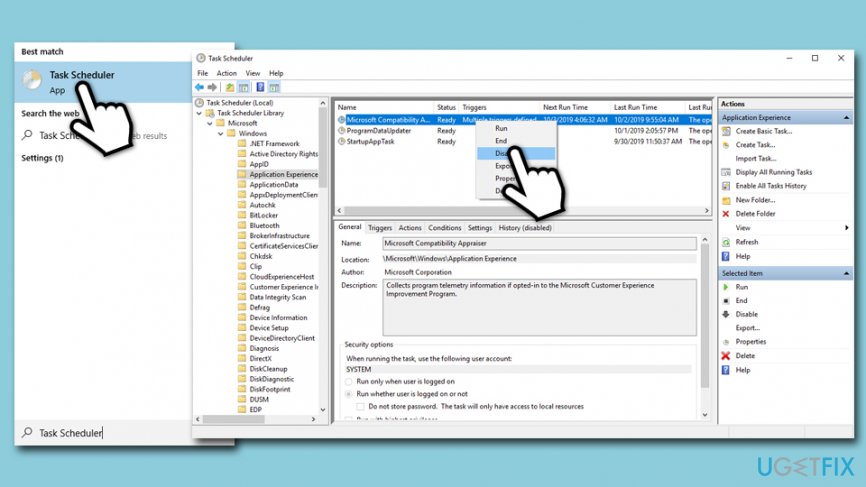 Use Task Scheduler to disable CompatTelRunner
Use Task Scheduler to disable CompatTelRunner - Conferma per completare il processo
- Optionally, you can also disable other tasks located in this folder
Option 2. Disabilita la Microsoft Compatibility Telemetry tramite il Prompt dei comandi
Puoi anche disabilitare Microsoft Compatibility Telemetry tramite il Prompt dei comandi (Admin). Per raggiungerlo, segui questi passi:
- Scrivi cmd nella casella di ricerca di Cortana
- Dai risultati della ricerca, fai clic destro su Prompt dei comandi e scegli Esegui come amministratore
- Copia e incolla i seguenti comandi successivamente e premi Invio dopo ogni riga:
- sc delete DiagTrack
- sc delete dmwappushservice
- echo “” > C:\ProgramData\Microsoft\Diagnosis\ETLLogs\AutoLogger\AutoLogger-Diagtrack-Listener.etl
- reg add “HKLM\SOFTWARE\Policies\Microsoft\Windows\DataCollection” /v AllowTelemetry /t REG_DWORD /d 0 /f
 Disabilita CompatTelRunner.exe tramite il prompt dei comandi
Disabilita CompatTelRunner.exe tramite il prompt dei comandi
Opzione 3. Elimina CompatTellRunner.exe con i diritti di amministratore
Non consigliamo di eliminare CompatTellRunner.exe prima di provare altre soluzioni qui sotto per risolvere l’alto utilizzo della CPU dovuto a questo processo. Tuttavia, se lo desideri, puoi procedere con la rimozione di Microsoft Compatibility Telemetry:
- Entra nell’account di Windows come amministratore
- Premi Win + E sulla tastiera e naviga fino alla cartella C:
- Scorri verso il basso (o premi C sulla tua tastiera) per trovare CompatTelRunner
- Clicca con il tasto destro su di esso e scegli Proprietà
- Vai alla scheda Sicurezza e clicca su Avanzate in fondo alla finestra Proprietà
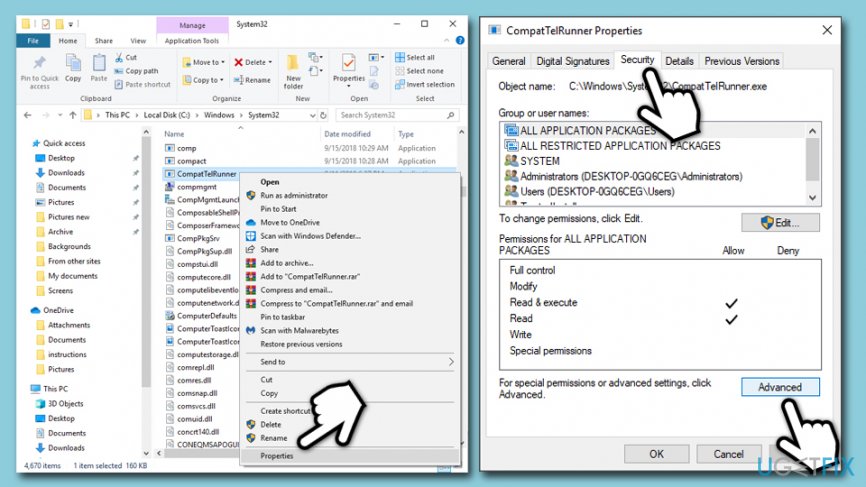 Vai a Proprietà file CompatTelRunner
Vai a Proprietà file CompatTelRunner - In Impostazioni di sicurezza avanzate, clicca su Cambia (accanto a Proprietario)
- Nella finestra Seleziona utente o gruppo, vedrai Inserisci il nome dell’oggetto per selezionare la sezione
- Tipo in Amministratori e clicca su Controlla nomi, la scheda dovrebbe riempirsi automaticamente
- Clicca OK e poi chiudi le Proprietà di CompatTelRunner
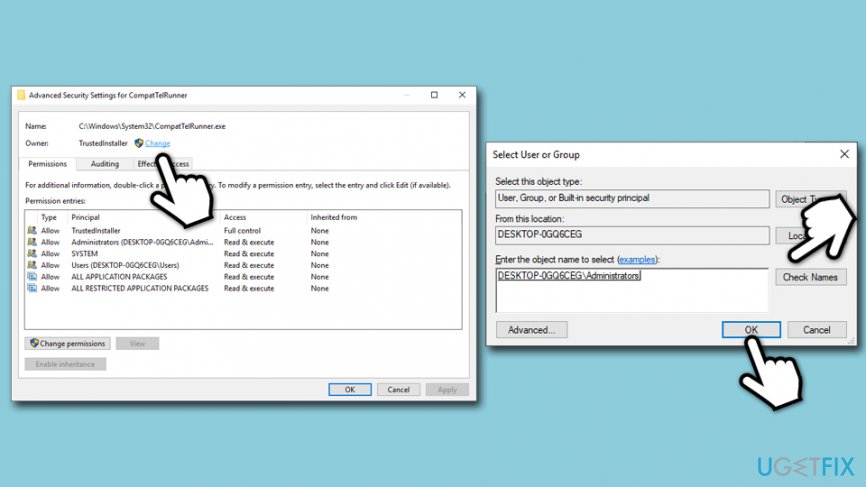 Cambia proprietà di CompatTelRunner
Cambia proprietà di CompatTelRunner - Riapri CompatTelRunner e poi vai in Proprietà > Sicurezza > Avanzate ancora una volta
- Sotto le voci Autorizzazioni, seleziona Administrators e poi clicca su Edit
- Nella nuova finestra, seleziona Full Control e poi vai con Apply
 Gain full control of the file to delete CompatTelRunner
Gain full control of the file to delete CompatTelRunner - Torna al Compattelrunner.exe e cancellalo – svuota il Cestino dopo.
TIP: NON cancellare l’intero aggiornamento KB2977759. Questo ti causerà solo problemi più tardi!
Se vuoi fermare CompatTelRunner.exe dal generare alta CPU ma non vuoi disabilitarlo, devi provare altri metodi – è molto probabile che le seguenti soluzioni possano aiutarti.
Opzione 4. Modifica i criteri di gruppo per disabilitare il trasferimento dei dati di telemetria
- Premete Win + R sulla vostra tastiera e digitate gpedit.msc, premi Invio
- Nella nuova finestra, vai alla seguente posizione:
Configurazione del computer > Modelli amministrativi > Componenti di Windows > Raccolta dati e build di anteprima
- Sul lato destro, fai doppio clic su Consenti Telemetria
- Seleziona Disabilitato e poi fai clic su Consenti e OK in basso.
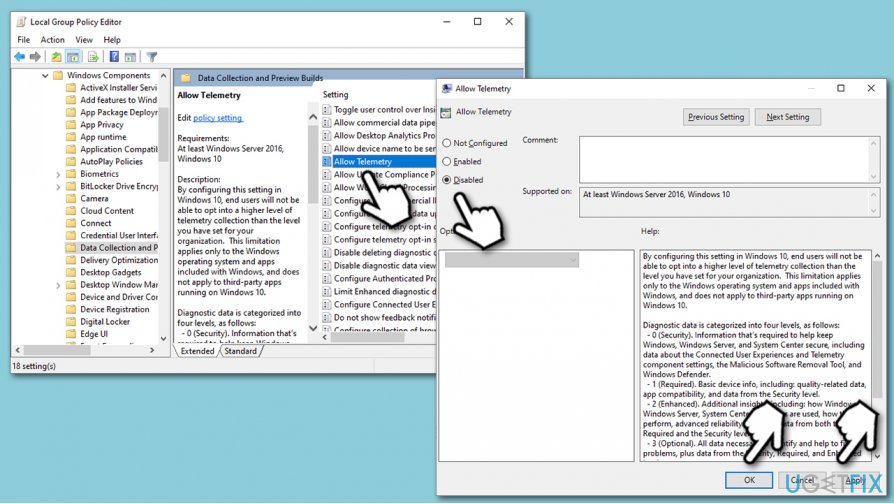 Modifica criteri di gruppo
Modifica criteri di gruppo
Opzione 5. Controlla il tuo sistema operativo Windows per malware
C’è stata una tendenza tra gli hacker a mascherare il malware sotto i nomi di applicazioni e file legittimi. Pertanto, anche se è altamente improbabile, CompatTelRunner.exe potrebbe in alcuni casi essere imitato da un processo falso che deriva dal malware. Pertanto, per assicurarsi che il vostro sistema sia privo di virus, dovreste scansionarlo con un software anti-malware affidabile e rimuovere tutte le voci dannose, se ne trovate.
Se non si ha familiarità con gli strumenti di sicurezza, è possibile acquistare un’applicazione di terze parti o utilizzare Windows Defender integrato, ed eseguire una scansione completa del sistema con esso:
- Digita Windows Security nella ricerca di Windows e clicca su Windows Security
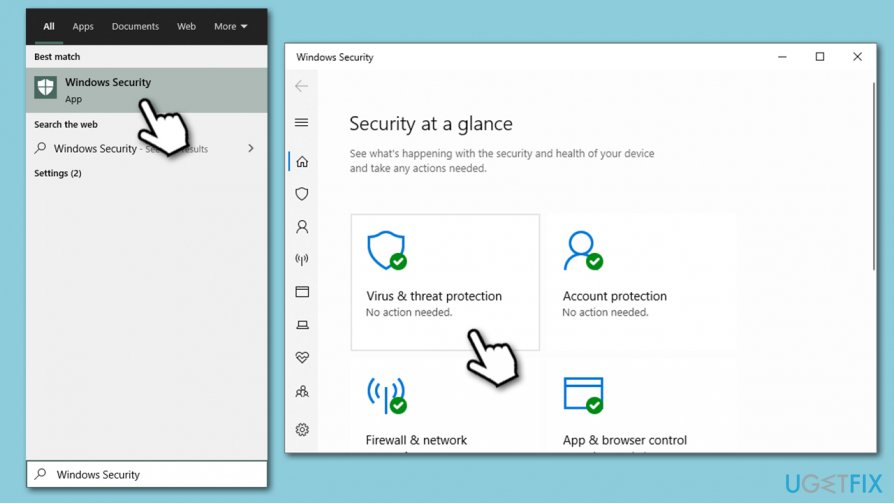 Accedi a Windows Security
Accedi a Windows Security - Seleziona Virus & Protezione dalle minacce
- Vai alle opzioni di scansione
- Seleziona Scansione completa e poi scegli Scansione ora.
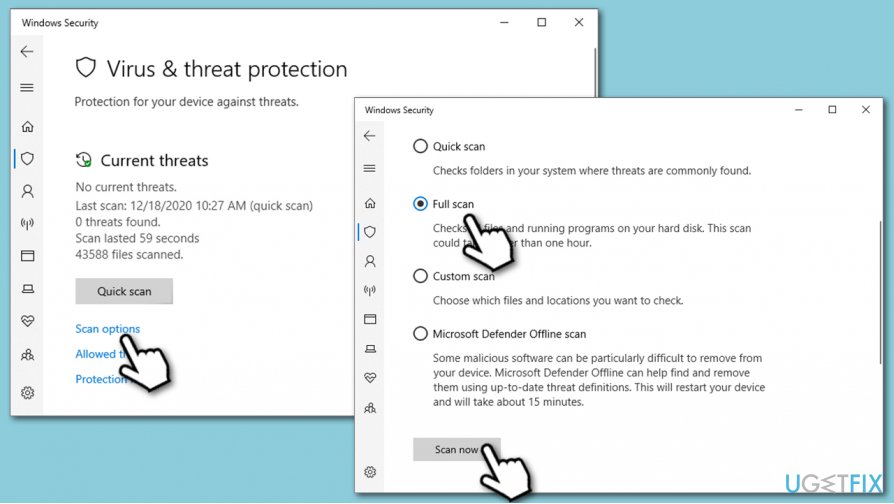 Esegui una scansione completa del sistema
Esegui una scansione completa del sistema
Opzione 6. Controlla Windows per file corrotti
Puoi controllare i difetti dei file di sistema automaticamente con ReimageMac Washing Machine X9 – raccomandiamo vivamente questo software perché può risolvere automaticamente gli errori e i problemi legati a Windows. Se vuoi farlo manualmente, procedi con i seguenti passi:
- Digita cmd nella casella di ricerca di Cortana
- Apri il Prompt dei comandi (Admin)
- Digita il seguente comando e premi Invio
sfc /scannow
- Aspetta che Windows trovi e corregga automaticamente gli errori di sistema.
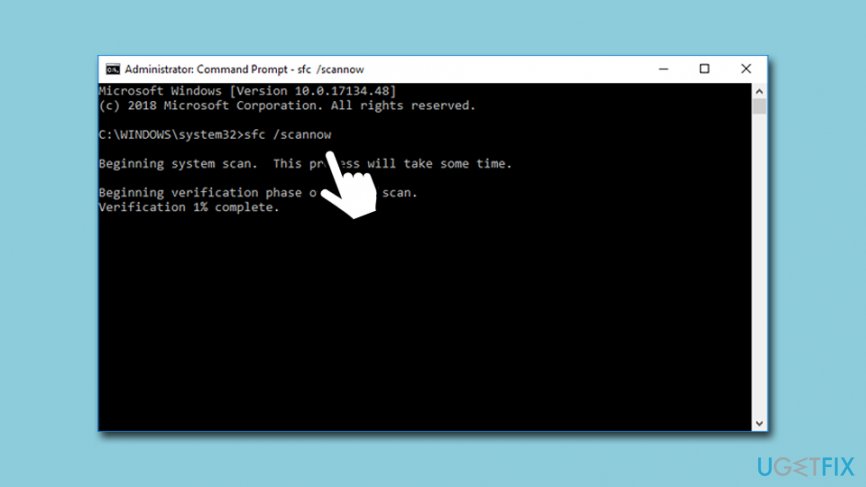 Esegui System File Checker via Prompt dei comandi
Esegui System File Checker via Prompt dei comandi
Nota: puoi anche eseguire il comando DISM /Online /Cleanup-Image /RestoreHealth nel Prompt dei comandi – è una scansione più approfondita che richiederà più tempo della scansione SFC.
Opzione 7. Aggiorna il tuo sistema operativo Windows
Un sistema operativo obsoleto può spesso causare vari problemi. Inoltre, le patch di sicurezza assicurano che i criminali informatici non abusino delle vulnerabilità del sistema per installare malware sulla vostra macchina. Pertanto, è fondamentale mantenere Windows aggiornato in ogni momento:
- Clicca con il tasto destro del mouse sul pulsante Start e scegli Impostazioni
- Seleziona Aggiornamento & Sicurezza
- Clicca su Controlla aggiornamenti
- Aspetta che Windows scarichi e installi i nuovi aggiornamenti
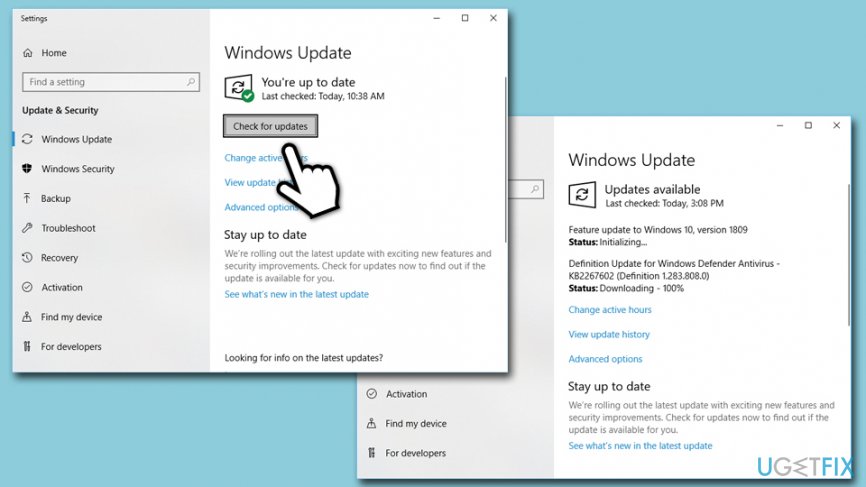 Assicurati che il tuo sistema Windows sia aggiornato
Assicurati che il tuo sistema Windows sia aggiornato - Riavvia il sistema
Opzione 8. Esegui una pulizia del disco
I file e le cartelle temporanee possono accumularsi nel corso dei mesi (o anni) e causare vari problemi, tra cui l’elevato utilizzo della CPU di CompatTelRunner.exe. Pertanto, si dovrebbe eseguire una funzione di pulizia del disco per sbarazzarsi dei dati inutilizzati:
- Digita Disk Cleanup nella casella di ricerca di Cortana
- Dovresti scegliere quali file vuoi eliminare
- Clicca su Clean up system files
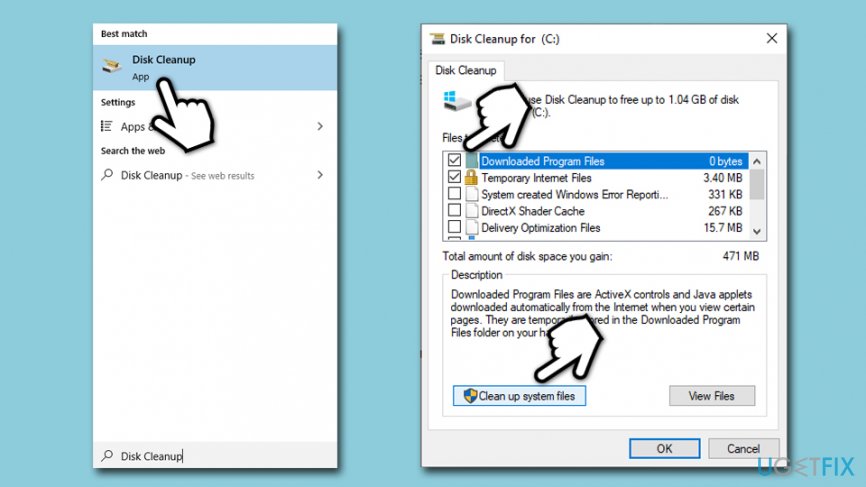 Disk Cleanup può aiutarti a sbarazzarti dei file temporanei
Disk Cleanup può aiutarti a sbarazzarti dei file temporanei
Ottimizza il tuo sistema e fallo funzionare in modo più efficiente
Ottimizza il tuo sistema ora! Se non vuoi ispezionare il tuo computer manualmente e lottare per cercare di trovare i problemi che lo stanno rallentando, puoi usare i software di ottimizzazione elencati di seguito. Tutte queste soluzioni sono state testate dal team di ugetfix.com per essere sicuri che aiutino a migliorare il sistema. Per ottimizzare il tuo computer con un solo clic, seleziona uno di questi strumenti:
Scarica
ottimizzatore computer Felicità
Garanzia
Download
ottimizzatore per computer Happiness
Garanzia
Se non sei soddisfatto di Reimage e pensi che non sia riuscito a migliorare il tuo computer, sentiti libero di contattarci! Per favore, dacci tutti i dettagli relativi al tuo problema.
Questo processo di riparazione brevettato utilizza un database di 25 milioni di componenti che possono sostituire qualsiasi file danneggiato o mancante sul computer dell’utente.
Per riparare il sistema danneggiato, è necessario acquistare la versione con licenza dello strumento di rimozione malware Reimage.